Malheureusement, virus de l'ransomware plus dévastatrice a déjà sorti une nouvelle version et a dépassé notre prédictions pour 2016. Un certain nombre de chercheurs ont répandu marqué cette dernière variante CryptoWall 4.0, même si il est encore difficile de savoir si il est CryptoWall 4.0 ou juste un point de déverrouillage.
Cependant, la communauté de la sécurité est très conscient de ce que sa version précédente CryptoWall 3.0 et ses fichiers de HELP_DECRYPT fait pour ordinateurs dans le monde - des dommages-intérêts de plus de 18 millions USD par an. Maintenant, une nouvelle version a été rapporté pour crypter des fichiers de l'utilisateur et laisser une note de rançon avec des instructions sur la façon de les décrypter - un comportement typique CryptoWall. Ce qui est différent est que cette version peut utiliser l'algorithme de cryptage fort et est signalé à être extrêmement difficile à pirater.
| Nom | CryptoWall 4.0 |
| Type | Ransomware Troie |
| brève description | Cette infection dévastatrice crypte les fichiers de l'utilisateur et demande le paiement de décryptage qui est envoyé aux cyber-criminels. |
| Symptômes | CryptoWall 4.0 peut laisser les fichiers nommés “HELP_YOUR_FILES” par .txt, .html, .extensions png contenant l'utilisateur rançon instructions.Le peuvent voir leurs fichiers de l'ordinateur avec des noms modifiés ainsi que des extensions. |
| Méthode de distribution | Phishing et spams, pièces jointes (ZIP et les fichiers de script), autres. |
| Detection Tool | Télécharger Malware Removal Tool, voir si votre système a été affecté par des logiciels malveillants |
| Expérience utilisateur | Inscrivez-vous à notre forum suivez la discussion sur CryptoWall 4.0. |
| Outil de récupération de données | Windows Data Recovery Stellar Phoenix Avis! Ce produit numérise vos secteurs d'entraînement pour récupérer des fichiers perdus et il ne peut pas récupérer 100% des fichiers cryptés, mais seulement quelques-uns d'entre eux, en fonction de la situation et si oui ou non vous avez reformaté votre lecteur. |
| Outil de récupération de données | Windows Data Recovery Stellar Phoenix Avis! Ce produit numérise vos secteurs d'entraînement pour récupérer des fichiers perdus et il ne peut pas récupérer 100% des fichiers cryptés, mais seulement quelques-uns d'entre eux, en fonction de la situation et si oui ou non vous avez reformaté votre lecteur. |
CryptoWall 4.0 - Comment ai-je Il?
Cette cyber-attaque est signalé à être diffuse via plusieurs méthodes différentes et il vise à extorquer de l'argent aux utilisateurs pour leur.
Une méthode pour propager est par email. Nous parlons spams des campagnes telles que le fameux Fenêtres 10 Spam mise à jour gratuite, qui ressemble à un message à partir de Microsoft, par exemple. Les utilisateurs signalent des attaques électroniques associés à .Pièces jointes ZIP ainsi que des liens vers des URL malveillantes.
Autres formes d'attaques de messagerie sont appelés email spoofing et phishing et ils sont plus fréquentes avec les attaques ciblées. Masques de Spoofing adresse e-mail de l'expéditeur comme une personne ou une organisation au sein adresses e-mail de l'utilisateur familiers.
Il ya aussi une possibilité que vous avez peut-être été redirigé vers un lien malveillant en ligne en ayant un programme d'adware sur votre ordinateur. Les programmes publicitaires principalement viennent comme des extensions à votre navigateur livré avec des programmes téléchargés à partir de sites Web ou de logiciels fournissant des moteurs Torrent gratuitement.
CryptoWall 4.0 - Comment Cela Fonctionne T-Il?
Une fois que vous avez été infecté par le ransomware, il peut commencer à créer plusieurs fichiers malveillants différents dans Windows XP, Vue, 7, 8, 8.1 et 10:
→ C:\Documents and Settings Mes Documents Téléchargements analytics.exe
C:\Documents and Settings Administrateur ApplcationData 29780b04 f5de21f429.exe
C:\Documents and Settings Administrateur ApplcationData 29780b04
Ça aussi peut modifier les fichiers Windows suivants:
→ C:\Documents and Settings Administrateur Cookies index.dat
C:\Documents and Settings Adminstrator Local Settings Histoire History.IE5 index.dat
C:\Documents and Settings ADMINISTRATEUR Local Settings Temporary Internet Files Content.IE5 Index.dat
C:\WINDOWS Debug UserMode ChkAcc.bak
C:\WINDOWS Debug UserMode ChkAcc.log
C:\WINDOWS system32 CatRoot2 Edb.chk
C:\WINDOWS system32 CatRoot2 edb.log
C:\WINDOWS system32 CatRoot2 {F750E6C3-38EE-11D1-85E5-00C04FC295EE}\CatDB
C:\WINDOWS system32 wbem Logs Framework.log
Ces fichiers peuvent être programmés pour rechercher les données de l'utilisateur, arrêter la protection de PC(Pare feu windows, Logiciel antivirus), suivi des utilisateurs et d'autres. Le virus peut-être aussi dévastatrice créer les entrées de registre suivantes pour ses fichiers malveillants d'exécuter sur le prochain démarrage du système en place dans les emplacements de registre suivants:
→ HKEY_LOCAL_MACHINE Software Microsoft Windows CurrentVersion Explorer Comdlg32 OpenSaveMRU *
HKEY_LOCAL_MACHINE Software Microsoft Windows CurrentVersion Explorer Comdlg32 OpenSaveMRU exe
HKEY_LOCAL_MACHINE Software Microsoft Windows CurrentVersion Run
HKEY_LOCAL_MACHINE Software Microsoft Windows ShellNoRoam MUICache
HKEY_USERSS-1-5-21-430184907-3966876259-3679084233-500SoftwareMicrosoftCurrentVersionExplorerComDlg32OpenSaveMRU*
HKEY_USERSS-1-5-21-430184907-3966876259-3679084233-500SoftwareMicrosoftCurrentVersionExplorerComDlg32OpenSaveMRUexe
HKEY_USERS S-1-5-21-430184907-3966876259-3679084233-500 Software Microsoft CurrentVersion Run
HKEY_USERS S-1-5-21-430184907-3966876259-3679084233-500 Software Microsoft ShellNoRoam MUICache
Le virus pourrait alors commencer à scanner votre ordinateur pour plus utilisé types de fichiers principale de la qui peut être:
→ .exe, .pdf, .docx, .xls, .sms, .doc, .jpg, .bmp, .psd, .VDI, .swf, mp3, .mp4
Le ransomware peut ensuite crypter tous les fichiers de l'utilisateur et ce qui est pire avec ce 4.0 variante est qu'elle peut utiliser différentes extensions de fichiers (par exemple: NA7EP, 3Une, A2 pour les différents fichiers) et il peut également changer le nom des fichiers, confondant en outre à l'utilisateur. Les fichiers cryptés par cette menace vile peuvent varier de quelques centaines à des milliers, selon le nombre et l'importance des fichiers l'utilisateur stocke sur son / sa PC.
Après le cryptage des fichiers avec une forte, presque impossible à casser le cryptage, cette menace vile puis commence à créer les fichiers suivants dans différents dossiers. (peut être% Appdata%%%% locales% bureau% Utilisateurs%):
→ HELP_YOUR_FILES.TXT
HELP_YOUR_FILES.HTML
HELP_YOUR_FILES.PNG
Ces fichiers contiennent les instructions pour savoir comment payer la rançon. Les utilisateurs infectés rapportent avoir vu ce message:
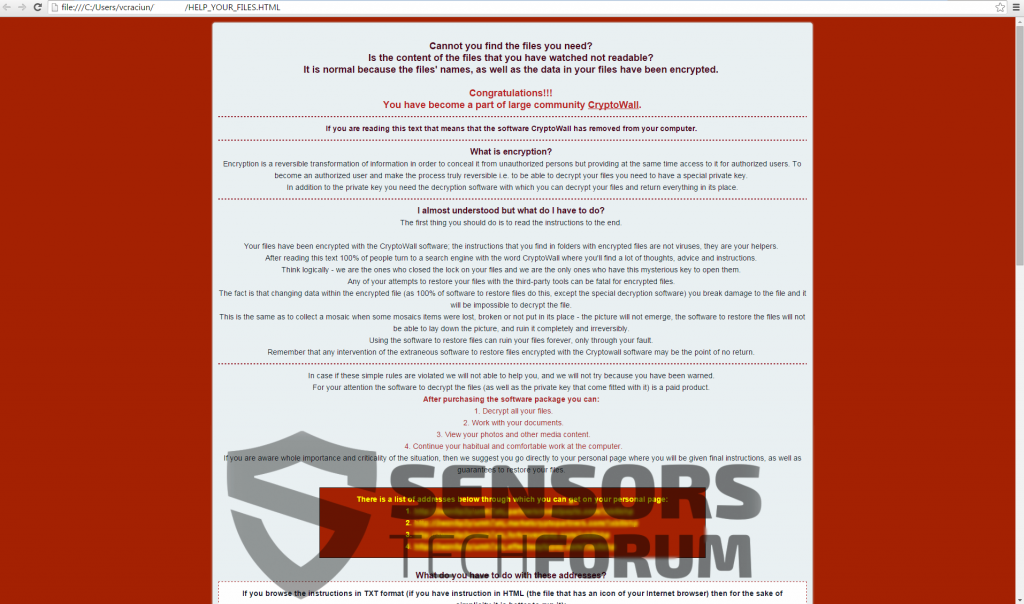
CryptoWall 3.0 Similitudes
Ce qui est rapporté pour être le même que pour la version précédente, est-ce 4.0 reste à ses racines et utilise botnet (zombi) ordinateurs qui sont déjà infectés avec elle pour mener ses attaques. En outre, une fois activé, il peut établir la connexion avec les domaines suivants pour télécharger les exécutables malicieux:
→ pastimefoods (.) avec;19bee88 (.)Avec;adrive62 (.) avec;httthanglong (.) avec;mofiaweb (.) avec;club de photographie d'image(.) avec;vk1001 (.) rutuvestir (.) avec;parsimaj (.) avec;FRC-pr (.) avec;www.frc-pr (.)avec;adcconsulting (.)net
Aussi, version 4.0 utilise toujours un algorithme de cryptage très forte qui a une clé de décryptage pour les fichiers et il ne peut être déchiffré avec le service de décryptage spécifique, fournies par les attaquants.
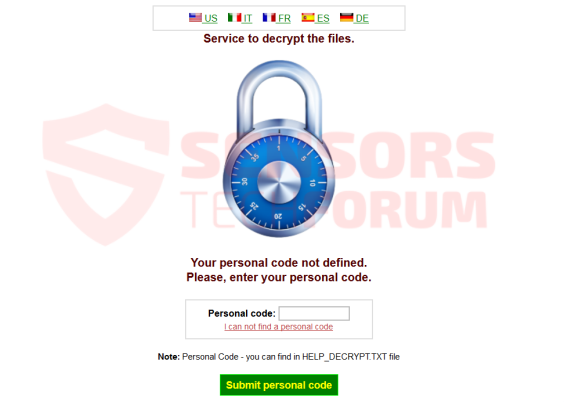
Le ransomware utilise encore la mise en réseau Tor dans ses instructions depuis Tor est encore anonyme et protège le processus de paiement de rançon.
Contrairement CryptoWall 3.0, CryptoWall 4.0 ransomware est devenu encore plus rusé, incitant meilleure protection de pare-feu installé sur l'ordinateur de la victime. Le ransomware a également été signalé à exiger encore un paiement de haute rançon et divertissante pour les utilisateurs simulés qu'ils sont devenus une partie de la communauté #Cryptowall.
Les chercheurs en sécurité recommandent vivement aux utilisateurs de ne pas payer la rançon, car ils financent la prochaine opération ransomware des cyber-criminels. Il est également jamais une garantie qu'ils recevront les clés de décryptage. Même si CryptoWall algorithme de décryptage a été prouvé pour être presque impossible de décrypter, il ya eu de nouvelles façons qui se développent en continu dans le piratage d'un ordinateur en utilisant différentes méthodes out-of-the-box. Tu peux lire plus ici et vous pouvez également essayer de décrypter vos données en utilisant les tutoriels fournis après cet article. Mais pour décrypter les fichiers, il est important d'éliminer cette menace dévastatrice premier.
Retrait CryptoWall 4.0 Entièrement de votre ordinateur
Depuis la ransomware est essentiellement un cheval de Troie, il est important d'isoler d'abord avant de le retirer. Les experts utilisent habituellement en direct OS démarrage pour analyser et supprimer les logiciels malveillants tels que les chevaux de Troie à partir de PC infectés, Mais vous pouvez aussi être en mesure de retirer CryptoWall en utilisant le mode sans échec et de balayage de votre ordinateur avec elle, Instructions pour lesquels vous pouvez trouver ci-dessous. Aussi, il est fortement conseillé de ne pas essayer d'éliminer la menace à la main et utiliser un outil anti-malware avancée pour scanner et détecter tout le CryptoWall associé 4.0 automatiquement les fichiers. Assurez-vous de sauvegarder tous vos fichiers, sur un périphérique externe, tel qu'une clé USB ou un disque SSD externe en mode sans échec. Le ransomware peut avoir des scripts qui suppriment automatiquement les fichiers en cas ses propres fichiers malveillants sont supprimés.
Dans le cas où vos fichiers ont été cryptés avec le .jpg prolongation vous pouvez trouver plus d'informations dans l'article sur la façon de Supprimer la variante CryptoWall RSA-4096 et restaurer les fichiers cryptés .jpg
Lorsque vous démarrez en mode sans échec, assurez-vous avez une connexion active pour le web, puisque l'outil anti-malware a besoin de mettre à jour et d'effectuer une analyse efficace.
Voici comment faire pour supprimer CryptoWall 4.0 Ransomware de votre ordinateur:
Restauration de fichiers chiffrés par CryptoWall 4.0
CryptoWall cryptage est considéré comme quasi-impossible de décrypter. Cependant, les bonnes nouvelles sont qu'il peut avoir plusieurs variantes qui peuvent utiliser différentes méthodes de decyrption qui sont plus faciles à décrypter. Afin d'essayer de casser le chiffrement directement, s'il vous plaît se référer aux méthodes suivantes mentionnés ci-après:
Méthode 1:
Méthode 2:
https://sensorstechforum.com/remove-rsa-2048-encryption-key-from-cryptowall-3-0/
Méthode 3:
Utiliser un logiciel de récupération de fichier:
- Stellar Phoenix Data Recovery techniciens License(Version Pro avec plus de fonctionnalités)
- Récupération de données Stellar Phoenix de Windows
- Stellar Phoenix Photo Recovery
- Étape 1
- Étape 2
- Étape 3
- Étape 4
- Étape 5
Étape 1: Rechercher les CryptoWall 4.0 avec outil de SpyHunter Anti-Malware



Suppression automatique des rançongiciels - Guide vidéo
Étape 2: Désinstaller CryptoWall 4.0 et logiciels malveillants connexes de Windows
Voici une méthode en quelques étapes simples qui devraient pouvoir désinstaller la plupart des programmes. Peu importe si vous utilisez Windows 10, 8, 7, Vista ou XP, ces mesures seront faire le travail. Faire glisser le programme ou de son dossier à la corbeille peut être un très mauvaise décision. Si vous faites cela, des morceaux du programme sont laissés, et qui peut conduire à un travail instable de votre PC, erreurs avec les associations de types de fichiers et d'autres activités désagréables. La bonne façon d'obtenir un programme sur votre ordinateur est de le désinstaller. Pour ce faire,:


 Suivez les instructions ci-dessus et vous supprimerez avec succès la plupart des programmes indésirables et malveillants.
Suivez les instructions ci-dessus et vous supprimerez avec succès la plupart des programmes indésirables et malveillants.
Étape 3: Nettoyer les registres, créé par CryptoWall 4.0 sur votre ordinateur.
Les registres généralement ciblés des machines Windows sont les suivantes:
- HKEY_LOCAL_MACHINE Software Microsoft Windows CurrentVersion Run
- HKEY_CURRENT_USER Software Microsoft Windows CurrentVersion Run
- HKEY_LOCAL_MACHINE Software Microsoft Windows CurrentVersion RunOnce
- HKEY_CURRENT_USER Software Microsoft Windows CurrentVersion RunOnce
Vous pouvez y accéder en ouvrant l'éditeur de Registre Windows et la suppression de toutes les valeurs, créé par CryptoWall 4.0 Là. Cela peut se produire en suivant les étapes ci-dessous:


 Pointe: Pour trouver une valeur créée virus, vous pouvez faire un clic droit dessus et cliquez "Modifier" pour voir quel fichier il est configuré pour exécuter. Si cela est l'emplacement du fichier de virus, supprimer la valeur.
Pointe: Pour trouver une valeur créée virus, vous pouvez faire un clic droit dessus et cliquez "Modifier" pour voir quel fichier il est configuré pour exécuter. Si cela est l'emplacement du fichier de virus, supprimer la valeur.
Avant de commencer "Étape 4", S'il vous plaît démarrer en mode normal, dans le cas où vous êtes actuellement en mode sans échec.
Cela vous permettra d'installer et utilisation SpyHunter 5 avec succès.
Étape 4: Démarrez votre PC En mode sans échec pour isoler et éliminer CryptoWall 4.0





Étape 5: Essayez de restaurer des fichiers Chiffré par CryptoWall 4.0.
Méthode 1: Utilisez STOP Decrypter par Emsisoft.
Toutes les variantes de ce ransomware peuvent être décryptées gratuitement, mais nous avons ajouté le décrypteur utilisé par des chercheurs qui est souvent mis à jour avec les variantes qui finissent par devenir décryptés. Vous pouvez essayer de décrypter vos fichiers en utilisant les instructions ci-dessous, mais si elles ne fonctionnent pas, puis, malheureusement, votre variante du virus ransomware n'est pas déchiffrable.
Suivez les instructions ci-dessous pour utiliser le décrypteur Emsisoft et décrypter vos fichiers gratuitement. Tu peux télécharger l'outil de décryptage Emsisoft liée ici puis suivez les étapes indiquées ci-dessous:
1 Clic-droit sur le décrypteur et cliquez sur Exécuter en tant qu'administrateur comme indiqué ci-dessous:

2. D'accord avec les termes de la licence:

3. Cliquer sur "Ajouter le dossier" puis ajoutez les dossiers où vous voulez que les fichiers décryptés comme indiqué ci-dessous:

4. Cliquer sur "Décrypter" et attendez que vos fichiers à décoder.

Note: Crédit pour le décrypteur va EMSISOFT chercheurs qui ont fait la percée avec ce virus.
Méthode 2: Utiliser un logiciel de récupération de données
infections Ransomware et CryptoWall 4.0 but de crypter vos fichiers en utilisant un algorithme de cryptage qui peut être très difficile à déchiffrer. Voilà pourquoi nous avons proposé une méthode de récupération de données qui peuvent vous aider à faire le tour de décryptage direct et essayer de restaurer vos fichiers. Gardez à l'esprit que cette méthode ne peut pas être 100% efficace, mais peut aussi vous aider un peu ou beaucoup dans différentes situations.
Cliquez simplement sur le lien et sur les menus du site en haut, choisir Récupération de données - Assistant de récupération de données pour Windows ou Mac (en fonction de votre système d'exploitation), puis téléchargez et exécutez l'outil.
CryptoWall 4.0-FAQ
Qu'est-ce que CryptoWall 4.0 Ransomware?
CryptoWall 4.0 est un ransomware infection - les logiciels malveillants qui pénètrent silencieusement dans votre ordinateur et bloquent l'accès à l'ordinateur lui-même ou chiffrent vos fichiers.
De nombreux virus rançongiciels utilisent des algorithmes de cryptage sophistiqués pour rendre vos fichiers inaccessibles. Le but des infections par rançongiciels est d'exiger que vous payiez un paiement de rançon pour avoir accès à vos fichiers..
What Does CryptoWall 4.0 Ransomware Do?
Les ransomwares en général sont un logiciel malveillant qui est conçu pour bloquer l'accès à votre ordinateur ou à vos fichiers jusqu'à ce qu'une rançon soit payée.
Les virus Ransomware peuvent également endommager votre système, corrompre les données et supprimer des fichiers, entraînant la perte permanente de fichiers importants.
How Does CryptoWall 4.0 Infecter?
De plusieurs façons. 4.0 Un ransomware infecte les ordinateurs en étant envoyé par e-mails de phishing, contenant un virus attaché. Cette pièce jointe est généralement masquée comme un document important, comme une facture, un document bancaire ou encore un billet d'avion et cela semble très convaincant aux utilisateurs.
Another way you may become a victim of CryptoWall 4.0 is if you télécharger un faux installateur, crack ou correctif provenant d'un site Web de mauvaise réputation ou si vous cliquez sur un lien de virus. De nombreux utilisateurs signalent avoir contracté un ransomware en téléchargeant des torrents.
How to Open .CryptoWall 4.0 fichiers?
Toi can't sans décrypteur. À ce point, la .CryptoWall 4.0 les fichiers sont crypté. Vous ne pouvez les ouvrir qu'une fois qu'ils ont été déchiffrés à l'aide d'une clé de déchiffrement spécifique à un algorithme particulier..
Que faire si un décrypteur ne fonctionne pas?
Ne panique pas, et sauvegarder les fichiers. Si un déchiffreur n'a pas déchiffré votre .CryptoWall 4.0 fichiers avec succès, alors ne désespérez pas, parce que ce virus est encore nouveau.
Puis-je restaurer ".CryptoWall 4.0" dossiers?
Oui, parfois les fichiers peuvent être restaurés. Nous avons proposé plusieurs méthodes de récupération de fichiers cela pourrait fonctionner si vous souhaitez restaurer .CryptoWall 4.0 fichiers.
Ces méthodes ne sont en aucun cas 100% garanti que vous pourrez récupérer vos fichiers. Mais si vous avez une sauvegarde, vos chances de succès sont bien plus grandes.
How To Get Rid of CryptoWall 4.0 Virus?
Le moyen le plus sûr et le plus efficace pour supprimer cette infection par rançongiciel est d'utiliser un programme anti-malware professionnel.
Il va rechercher et localiser CryptoWall 4.0 ransomware, puis supprimez-le sans causer de dommages supplémentaires à votre important .CryptoWall 4.0 fichiers.
Puis-je signaler un ransomware aux autorités?
Au cas où votre ordinateur serait infecté par une infection ransomware, vous pouvez le signaler aux services de police locaux. Il peut aider les autorités du monde entier à suivre et à déterminer les auteurs du virus qui a infecté votre ordinateur.
Dessous, nous avons préparé une liste de sites Web gouvernementaux, où vous pouvez déposer un rapport au cas où vous seriez victime d'un cybercriminalité:
Autorités de cybersécurité, responsable de la gestion des rapports d'attaque de ransomware dans différentes régions du monde:
Allemagne - Portail officiel de la police allemande
États Unis - IC3 Centre de plaintes contre la criminalité sur Internet
Royaume-Uni - Action Fraud Police
France - Ministère de l'Intérieur
Italie - Police d'État
Espagne - Police nationale
Pays-Bas - Forces de l'ordre
Pologne - Police
le Portugal - Police judiciaire
Grèce - Unité de la cybercriminalité (Police hellénique)
Inde - Police de Mumbai - Cellule d'enquête sur la cybercriminalité
Australie - Australian High Tech Crime Center
Les rapports peuvent recevoir une réponse dans des délais différents, selon vos autorités locales.
Pouvez-vous empêcher les ransomwares de crypter vos fichiers?
Oui, vous pouvez empêcher les ransomwares. La meilleure façon de le faire est de vous assurer que votre système informatique est mis à jour avec les derniers correctifs de sécurité., utiliser un programme anti-malware réputé et pare-feu, sauvegardez fréquemment vos fichiers importants, et évitez de cliquer sur liens malveillants ou télécharger des fichiers inconnus.
Can CryptoWall 4.0 Ransomware Steal Your Data?
Oui, dans la plupart des cas, un rançongiciel va voler vos informations. It is a form of malware that steals data from a user's computer, le crypte, puis demande une rançon pour le décrypter.
Dans de nombreux cas,, la auteurs de logiciels malveillants ou les attaquants menaceront de supprimer les données ou le publier en ligne à moins que la rançon est payée.
Un ransomware peut-il infecter le WiFi?
Oui, un ransomware peut infecter les réseaux WiFi, car des acteurs malveillants peuvent l'utiliser pour prendre le contrôle du réseau, voler des données confidentielles, et verrouiller les utilisateurs. Si une attaque de ransomware réussit, cela pourrait entraîner une perte de service et/ou de données, et dans certains cas, pertes financières.
Dois-je payer un rançongiciel?
Aucun, vous ne devriez pas payer les extorqueurs de rançongiciels. Les payer ne fait qu'encourager les criminels et ne garantit pas que les fichiers ou les données seront restaurés. La meilleure approche consiste à disposer d'une sauvegarde sécurisée des données importantes et à être vigilant quant à la sécurité en premier lieu.
What Happens If I Don't Pay Ransom?
If you don't pay the ransom, les pirates peuvent toujours avoir accès à votre ordinateur, données, ou des fichiers et peut continuer à menacer de les exposer ou de les supprimer, ou même les utiliser pour commettre des cybercrimes. Dans certains cas,, ils peuvent même continuer à exiger des paiements de rançon supplémentaires.
Une attaque de ransomware peut-elle être détectée?
Oui, les rançongiciels peuvent être détectés. Logiciel anti-malware et autres outils de sécurité avancés peut détecter les ransomwares et alerter l'utilisateur quand il est présent sur une machine.
Il est important de se tenir au courant des dernières mesures de sécurité et de maintenir les logiciels de sécurité à jour pour s'assurer que les ransomwares peuvent être détectés et empêchés..
Les criminels du ransomware se font-ils prendre?
Oui, les criminels rançongiciels se font prendre. Les organismes d'application de la loi, comme le FBI, Interpol et d'autres ont réussi à traquer et à poursuivre les criminels de ransomware aux États-Unis et dans d'autres pays.. Alors que les menaces de rançongiciels continuent d'augmenter, il en va de même pour l'activité d'application.
À propos du CryptoWall 4.0 Recherche
Le contenu que nous publions sur SensorsTechForum.com, ce CryptoWall 4.0 guide de suppression inclus, est le résultat de recherches approfondies, le travail acharné et le dévouement de notre équipe pour vous aider à supprimer les logiciels malveillants spécifiques et à restaurer vos fichiers cryptés.
Comment avons-nous mené la recherche sur ce ransomware?
Notre recherche est basée sur une enquête indépendante. Nous sommes en contact avec des chercheurs indépendants en sécurité, et en tant que tel, nous recevons des mises à jour quotidiennes sur les dernières définitions de logiciels malveillants et de ransomwares.
En outre, la recherche derrière le CryptoWall 4.0 la menace de ransomware est soutenue par VirusTotal et l' projet NoMoreRansom.
Pour mieux comprendre la menace des ransomwares, veuillez vous référer aux articles suivants qui fournissent des détails bien informés.
En tant que site dédié à fournir des instructions de suppression gratuites pour les ransomwares et les malwares depuis 2014, La recommandation de SensorsTechForum est de ne prêter attention qu'aux sources fiables.
Comment reconnaître des sources fiables:
- Vérifiez toujours "À propos de nous" page web.
- Profil du créateur de contenu.
- Assurez-vous que de vraies personnes sont derrière le site et non de faux noms et profils.
- Vérifiez Facebook, Profils personnels LinkedIn et Twitter.













 1. Pour Windows 7, XP et Vista.
1. Pour Windows 7, XP et Vista. 2. Pour Windows 8, 8.1 et 10.
2. Pour Windows 8, 8.1 et 10.







 1. Installez SpyHunter à rechercher et supprimer CryptoWall 4.0.
1. Installez SpyHunter à rechercher et supprimer CryptoWall 4.0.


















 Malwarebytes Anti-Malware
Malwarebytes Anti-Malware STOPZilla Anti Malware
STOPZilla Anti Malware












